
Instagram (IG) - очень популярная платформа социальных сетей с более чем миллиардом пользователей по всему миру. Часть IG размещает изображения и видео в вашем профиле. Он также включает в себя обмен историями, которые могут видеть ваши подписчики. Как пользователь, вы можете захотеть сохранить определенные видео на свой iPhone.
Таким образом, вы можете быть уверены, что у вас есть копия этих заполненных памятью видеороликов. Это руководство представляет собой учебное пособие для iPhone. Instagram видео скачивает. Мы научим вас как скачать видео с iPhone из Instagram. После того, как вы прочитаете это руководство, вы узнаете много нового о том, как загружать, хранить и конвертировать эти видео. Читайте дальше, чтобы узнать больше…
Содержание Руководство1. Руководство по загрузке видео из Instagram (онлайн и офлайн инструмент)2. Как перенести загруженные видео IG с Mac или Windows ПК на iPhone
Большинство людей рекомендуют использовать сторонние веб-сайты и инструменты для загрузки видео из Instagram на свой iPhone. Печально то, что большинство этих веб-сайтов и инструментов заполнены рекламным ПО. Некоторые из них могут даже содержать вредоносное ПО, которое может нанести вред вашему iPhone или компьютеру.
Есть способ скачать видео из Instagram прямо на свой телефон. Вам рекомендуется использовать онлайн видео загрузчик от DumpMedia. Вы можете совершенно бесплатно получить видео с множества популярных веб-сайтов такие как YouTube, Instagram, Facebook, Vimeo и другие.
Перед загрузкой видео на телефон можно выбрать формат вывода и качество, которые вас очень устраивают. Убедитесь, что ваше интернет-соединение на смартфоне достаточно стабильно, чтобы сохранить любимое видео из Instagram. Теперь вы можете перейти к официальный сайт этого онлайн-загрузчика и попробуйте!

DumpMedia также есть автономное программное обеспечение, которое мы чаще всего рекомендуем, которое называется DumpMedia Video Downloader. Этот инструмент не загружает видео напрямую с вашего iPhone. Однако вы можете просто преобразовать и перенести видео на свой iPhone сразу после этого.
Помимо возможности загружать видео из Instagram, он также может загружать аудио и видео файлы с других сайтов. Вы можете получить 100% оригинальное качество видео с помощью этого удивительного инструмента.
Бесплатная загрузка Бесплатная загрузка
Вот пошаговое руководство по использованию инструмента:
Шаг 01: Загрузите и установите DumpMedia Video Downloader на твоем компьютере.
Шаг 02: Запустите указанное приложение на вашем Mac или WinПК доус.
Шаг 03: перейдите к видео IG, которое вы хотите загрузить, с помощью веб-браузера. Найти Найдите значок в виде трех точек на боковой панели. Щелкните этот значок с тремя точками. Нажмите "Поделиться" , а затем нажмите "Копировать ссылку".
Шаг 04: перейдите к DumpMedia Загрузчик видео и вставьте ссылку на видео IG вы только что скопировали. потом нажмите "Анализировать".
Шаг 05: Подождите примерно 10 секунд, появится всплывающее окно, и вы должны выберите выходной формат ты хочешь. Также вы можете сохранять видео в разных разрешениях. Потом, нажмите "Скачать" чтобы начать процесс слияния.
Шаг 06: После завершения процесса откройте локальную папку в разделе «Готово», чтобы найти загруженный файл.
Теперь мы научили вас первому шагу для этого руководства по загрузке видео Instagram на iPhone. Давайте перейдем к следующему шагу, который заключается в передаче загруженного видео с вашего Windows ПК или Mac компьютер на iPhone. Вы можете увидеть руководство ниже.

Это вторая часть нашего руководства по загрузке видео Instagram на iPhone. Этот раздел состоит из двух частей. Первая часть включает в себя передачу видео с Windows PC to iPhone. Вторая часть включает в себя передачу видео с компьютера Mac на iPhone.
Для переноса загруженных IG-видео с Mac на iPhone мы предложим вам два разных метода. Первый метод предполагает использование AirDrop, второй - iTunes. Прочтите разделы ниже, чтобы выбрать наиболее подходящий для вас.
AirDrop - это функция, встроенная в устройства Apple, такие как Mac, iPad, iPhone и iPod Touch. Он может помочь вам передавать видео или файлы любого типа между двумя устройствами Apple. Вот шаги, которые вы должны выполнить:
Шаг 01: активируйте AirDrop на своем iPhone. Вы можете выбрать для параметров обнаружения значение «Все» или «Только контакты». Включите Блютуз и Wi-Fi на вашем iPhone.
Шаг 02: Теперь вы должны активировать AirDrop на своем компьютере Mac. Вы можете сделать это, перейдя в Finder и нажав Go , а затем AirDrop. Затем убедитесь, что вы переключили Bluetooth и Wi-Fi на своем Mac. Установите параметры обнаружения «Только для контактов» или «Все».
Шаг 03: Наконец, вы должны перенести видео с компьютера Mac на iPhone. Просто дорогой и падение видео к изображению получателя. Затем нажмите Отправьте.
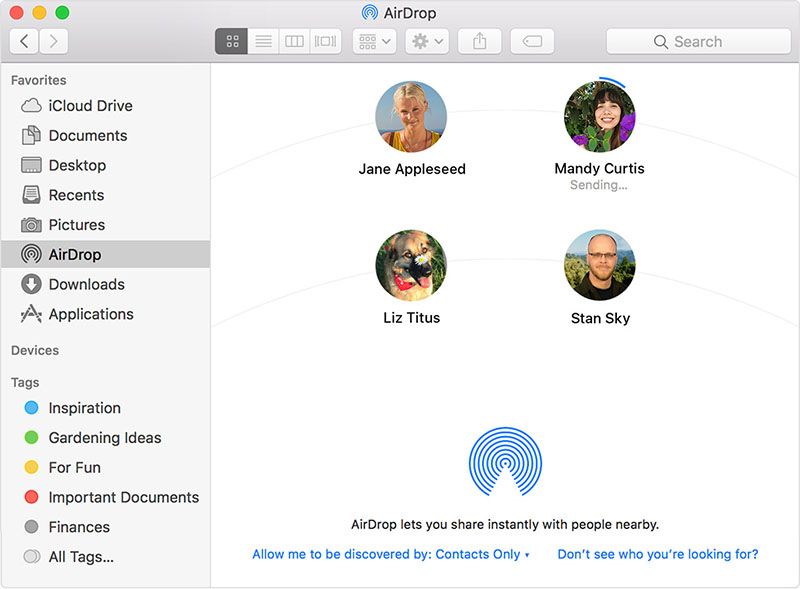
Прежде чем сделать это, убедитесь, что вы установили последнюю версию iTunes на свой компьютер Mac. После того, как вы обновили iTunes на своем компьютере, просто выполните следующие действия, чтобы перенести видео с Mac на iPhone:
Шаг 01: Подключите iPhone к компьютеру Mac с помощью USB-кабеля. который идет с t во время покупки. Если iTunes не запускается автоматически, просто откройте его на своем компьютере Mac.
Шаг 02: Нажмите Устройство, а затем нажмите Фильмы..
Шаг 03: Установите флажок рядом с параметром "Синхронизировать фильмы".. Выберите видео или фильмы, которые вы хотите синхронизировать со своим iPhone.
Шаг 04: Нажмите Применить. Дождитесь завершения процесса синхронизации.
Вот и все! Теперь вы скачали видео IG и перенесли их со своего Mac на iPhone.
Существует несколько способов передачи видео с Windows PC на iPhone. Однако мы сосредоточимся на использовании Dropbox, поскольку использование iTunes немного хлопотно. Вот как это сделать пошагово:
Шаг 01: Перейдите на главный сайт Dropbox и войдите на него. Это с помощью вашего WinПК доус.
Шаг 02: Посетите Загрузить. потом нажмите значок плюса.
Шаг 03: Найдите расположение загруженных видео и выберите эти видео. Загрузите эти видео в Dropbox.
Шаг 04: Зайдите в свой iPhone и затем скачать и установить приложение Dropbox.
Шаг 05: Теперь войдите в ту же учетную запись, которую вы использовали на своем WinПК доус.
Шаг 06: Загрузите видео, которые вы загрузили, используя свой Windows PC и сохраните их на своем iPhone.
Вот и все! Это самый простой способ передачи файлов видеозагрузки Instagram iPhone с вашего Winподключает ПК к вашему iPhone.
Это руководство предназначено для тех, кто хочет узнать о процессе загрузки видео из Instagram на iPhone. Мы рекомендуем вам использовать Online Video Downloader и Video Downloader (автономное программное обеспечение) из DumpMedia чтобы скачать ваши видео из Instagram. Затем просто перенесите эти видео на свой iPhone, используя описанные выше методы. Приятного просмотра!
